打印机多打印了怎么取消 如何取消正在打印的文件
更新时间:2024-03-02 17:52:45作者:yang
在日常工作和生活中,我们经常会使用打印机来处理文件和文档的打印任务,有时候我们可能会遇到一些意外情况,比如打印机多打印了文件或者我们想取消正在打印的文件。这种情况下,我们需要知道如何正确地取消打印任务,以避免浪费纸张和时间。下面将介绍一些简单而有效的方法来解决这个问题,让我们能够更好地掌控打印任务的进行。
操作方法:
1.在桌面点击左下角开始菜单,单击设置键。打开"windows设置"
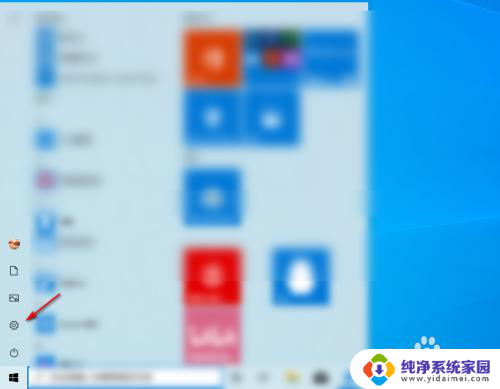
2.在Windows设置中选择设备设置选项
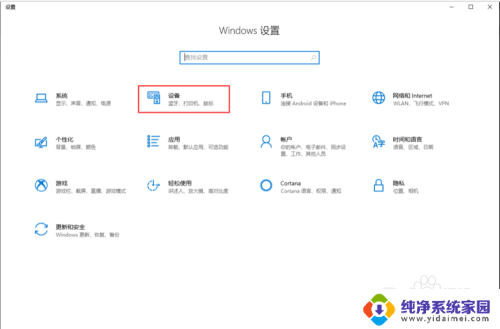
3.在左边设备选择栏点击箭头指向的“打印机和扫描仪”选项,然后选择正在使用的打印机进入管理
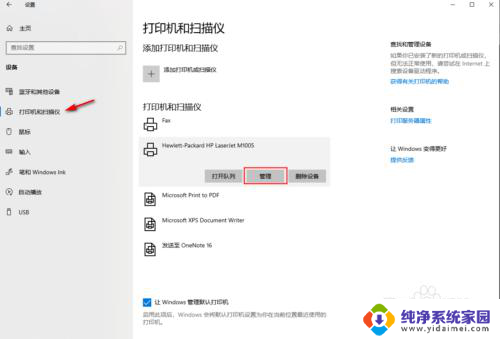
4.点击“打开打印队列”选项,会弹出打印状态窗口。
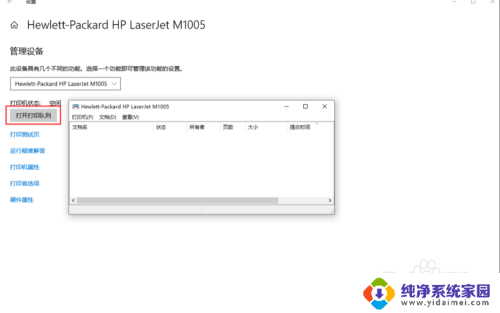
5.如果打印机这时正在打印。这时我们就可以在“打印队列”中看到打印状态。

6.点击“文档”选项中的暂停,这样就可以停止打印了
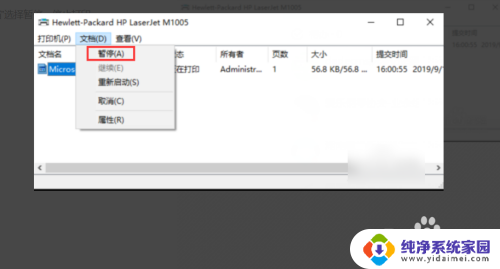
7.再点击“打印机”选项中的取消所有文档选项,这样打印机就停止工作了
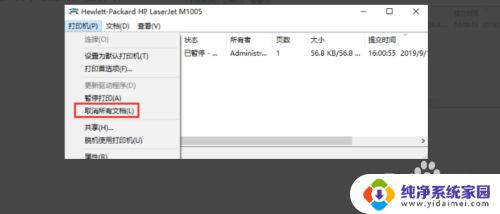
8.总结:
1.点右键击电脑左下角【开始】菜单项,选择【windows设置】中的设备设置。2.选择【打印机和扫描仪】。3.找到打印机的图标。4.右键单击打印机图标,查看打印机状态。5.选择左上角【打印机】里面的【取消所有文档】。以上就是打印机多打印了怎么取消的全部内容,如果你也遇到了这种情况,可以尝试按照以上方法解决,希望这对你有所帮助。
打印机多打印了怎么取消 如何取消正在打印的文件相关教程
- 得实打印机怎么取消打印任务 如何取消打印机的打印任务
- 正在打印的东西怎样取消改打印别的 如何取消正在打印的文件
- 怎么把打印机的任务取消掉 如何在打印机上取消打印任务
- 打印机不小心按多了打印怎么取消手机 打印机怎么取消多余的打印任务
- 电脑上打印过的文件怎么删除 如何取消正在打印的文件
- 打印机任务无法取消打印 怎么取消打印机的打印任务
- 如何结束打印机正在打印的任务 如何取消打印任务
- 如何让打印机停止打印任务 如何取消正在打印的任务
- 电脑上怎么取消打印机打印的文件 打印机如何取消打印任务
- 打印机如何取消默认打印 怎么取消电脑默认打印机
- 笔记本开机按f1才能开机 电脑每次启动都要按F1怎么解决
- 电脑打印机怎么设置默认打印机 怎么在电脑上设置默认打印机
- windows取消pin登录 如何关闭Windows 10开机PIN码
- 刚刚删除的应用怎么恢复 安卓手机卸载应用后怎么恢复
- word用户名怎么改 Word用户名怎么改
- 电脑宽带错误651是怎么回事 宽带连接出现651错误怎么办